2023-07-09 273

360chrome谷歌浏览器官方版 360 chrome最新版v1202.1550.0下载
这款360chrome谷歌浏览器官方版vv1202.1550.0软件是款快速安全,界面简洁的浏览器工具,采用云查杀引擎可自动拦截挂马欺诈网银仿冒等恶意网址,独创的“隔离模式”让用户在访问木马网站时也不会感染,谷歌Chrome覆盖了你的隐私,提供了隐身模式,该模式应该照顾所有的浏览历史和跟踪cookies,并确保安全的浏览技术和定期更新,是当今最好的浏览器之一。
具体步骤如下:
1、点击打开谷歌浏览器。

2、点击右上图标按钮。
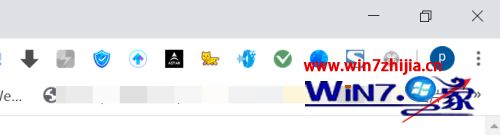
3、点击【设置】。
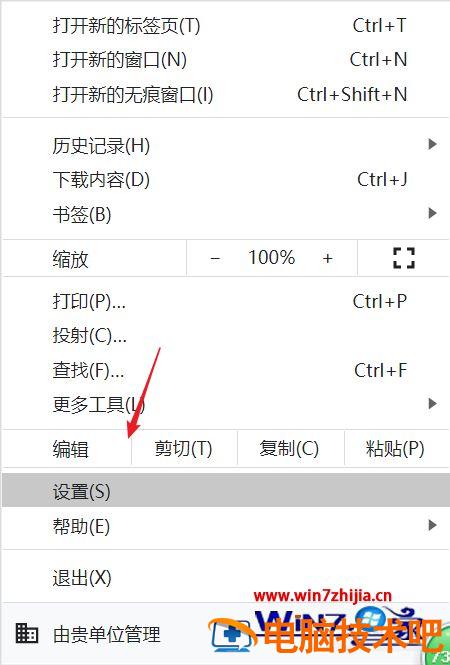
4、点击【隐私设置和安全性】。
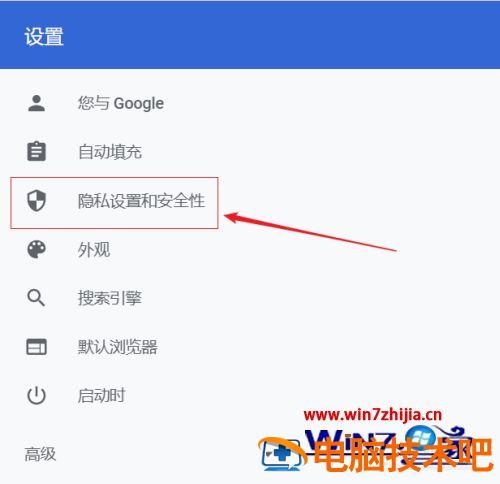
5、点击【网站设置】。
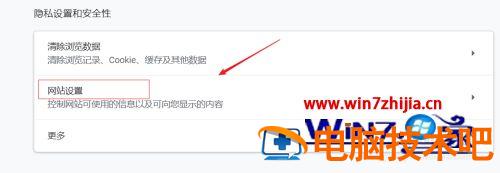
6、点击【通知】。
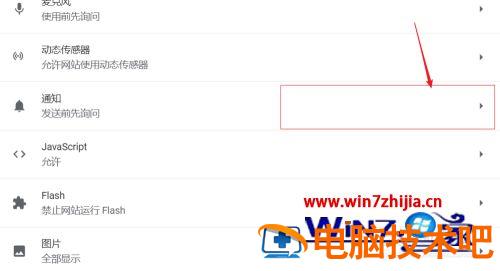
7、我们可以看到接受通知默认打开,下方是我们之前接受通知的网站。
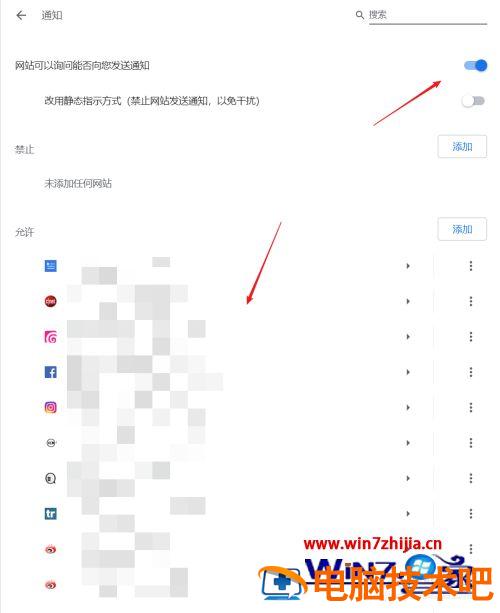
8、如果我们只需要屏蔽某些网站通知,先点击图标按钮,弹出窗口选择删除或禁止。

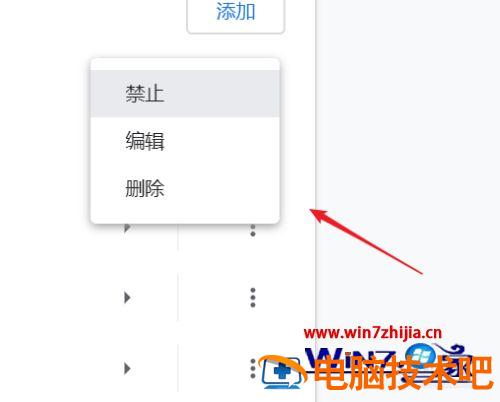
9、如果想一次新所有网站都不接受,直接点击上方关闭按钮即可。

关于chrome浏览器关闭弹出通知的步骤就为大家介绍到这边了,如果你也很烦通知的话,可以按照上面的方法来将其关闭即可。
原文链接:https://000nw.com/8234.html
=========================================
https://000nw.com/ 为 “电脑技术吧” 唯一官方服务平台,请勿相信其他任何渠道。
系统教程 2023-07-23
电脑技术 2023-07-23
应用技巧 2023-07-23
系统教程 2023-07-23
系统教程 2023-07-23
软件办公 2023-07-11
软件办公 2023-07-11
软件办公 2023-07-12
软件办公 2023-07-12
软件办公 2023-07-12
扫码二维码
获取最新动态
